Kako mapirati Win Key na starijoj klasičnoj tipkovnici na Windows 10
Pomoću uslužnog programa PowerToys za (PowerToys)Windows 10 možete jednostavno preslikati bilo koju tipku na tipkovnici na drugu tipku ili neku funkciju sustava. Ponovno mapiranje znači da kada pritisnete tipku, umjesto izvršavanja zadane funkcije, tipka će izvršiti potpuno drugačiju radnju. Na taj način potencijalno možete koristiti bilo koji ključ za mnoge različite zadatke. Ako više volite koristiti stariju klasičnu tipkovnicu kao što je IBM Model M koja ne uključuje fizičku Windows tipku, tada ćemo vam u ovom postu pokazati kako mapirati Windows tipku(Windows Key) na stariju klasičnu tipkovnicu u sustavu Windows 10(Windows 10) .
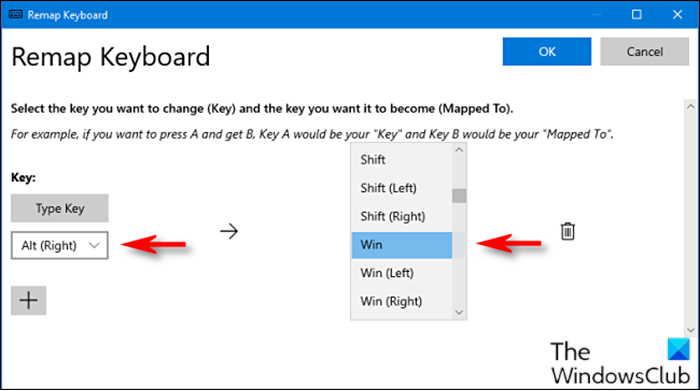
Map Win Key na starijoj klasičnoj tipkovnici u sustavu Windows 10
Za ponovno mapiranje željene funkcije na tipku Scroll Lock , učinite sljedeće:
- Najprije morate preuzeti i instalirati uslužni program PowerToys(download and install the PowerToys utility) ako već niste.
- Nakon instalacije pokrenite uslužni program.
- Odaberite Upravitelj tipkovnice(Keyboard Manager)(Keyboard Manager) u lijevom oknu.
- Zatim kliknite Ponovno mapiranje ključa (Remap a key ) na desnom oknu.
- U prozoru Remap Keyboard koji se pojavi kliknite znak plus(plus sign) (+) da biste dodali mapiranje tipki.
Sada morate odlučiti koju tipku želite koristiti kao Windows tipku. Desna tipka Alt radi vrlo dobro (ako je imate), jer ju je lako koristiti za Windows prečace jednom rukom, a većina ljudi češće koristi lijevu tipku Alt . Također možete odabrati tipku koja se rijetko koristi, kao što je Scroll Lock ili desni Ctrl .
Na lijevoj strani morate odabrati tipku za koju želite da funkcionira kao Windows tipka. U ovom primjeru koristimo Alt (desno)(Alt (Right)) .
- Kliknite Tipka Tipa(Type Key) , a zatim s padajućeg izbornika odaberite Alt (desno)(Alt (Right)) .
- U odjeljku Mapped To s desne strane odaberite Win (koji predstavlja tipku Windows ) s padajućeg izbornika.
- Kliknite OK .
Windows će vas vjerojatno upozoriti da tipka koju remapirate neće biti upotrebljiva jer ste je ponovno dodijelili drugoj funkciji. U tom slučaju kliknite svejedno Nastavi(Continue Anyway) .
Nakon što je gotovo, novo mapiranje ključeva sustava Windows(Windows) trebalo bi biti aktivno. Možete zatvoriti PowerToys i koristiti svoje računalo kao i obično. Nećete se morati odjaviti ili ponovno pokrenuti svoje računalo; vaša će promjena odmah stupiti na snagu.
Ako u bilo kojem trenutku poželite odbaciti mapiranje, idite do prozora Remap Keyboard u PowerToysu(PowerToys) , a zatim kliknite ikonu Trash pored mapiranja da biste ga uklonili.
That’s it on how to map Windows Key on older classic keyboard on Windows 10!
Povezani post(Related post) : Kako ponovno mapirati i pokrenuti bilo koji program pomoću tipke Scroll Lock.(How to Remap and Launch any Program with Scroll Lock key.)
Related posts
Tipka tipkovnice zapela; Računalo neprestano piše isto slovo
Kako onemogućiti određenu tipku tipkovnice u sustavu Windows 1011/
Koja je razlika između Key Repeat rate i Repeat delay
Kako popraviti tipku Ctrl koja ne radi na Windows računalu
Što je tipka Fn na vašoj tipkovnici i čemu služi?
Kako ponovno mapirati Mac tipkovnicu za Windows 10
Kako isključiti zvuk tipkovnice u sustavu Windows 10 za zaslonsku tipkovnicu
Odmah odbacite obavijesti pomoću tipkovničkog prečaca u sustavu Windows 11/10
Lozinka za WiFi ne radi na tipkovnici koja nije QWERTY u sustavu Windows 10
Kako promijeniti postavke vremenskog ograničenja pozadinskog osvjetljenja da vaša tipkovnica ostane uključena
Popis tipkovničkih prečaca CMD ili naredbenog retka u sustavu Windows 11/10
Nije moguće pričvrstiti ili odvojiti Surface Book od tipkovnice
Što rade funkcijske tipke tipkovnice F1 do F12
Tipkovnica s pozadinskim osvjetljenjem ne radi ili se uključuje u sustavu Windows 11/10
Kako koristiti PowerToys Run i Keyboard Manager PowerToy
Zaslonska tipkovnica pojavljuje se prilikom prijave ili pokretanja u sustavu Windows 11/10
Kako popraviti pokvarenu tipku Windows tipkovnice
Kako postaviti prilagođeni tipkovnički prečac na proširenje za Chrome
Microsoft Keyboard Layout Creator: Stvorite prilagođene rasporede tipkovnice
Najbolji besplatni online alat za testiranje i provjeru tipkovnice
